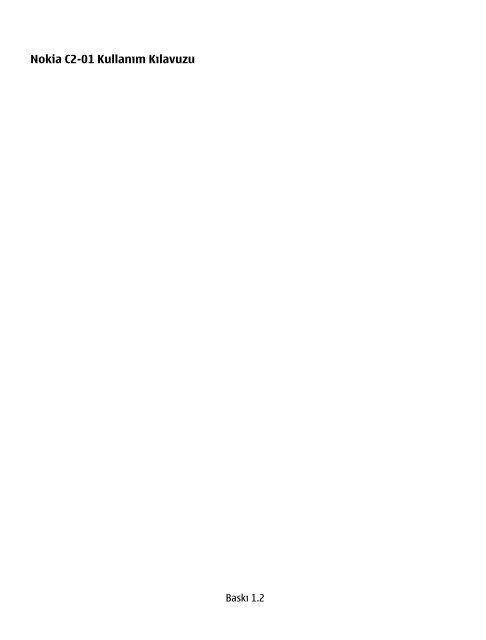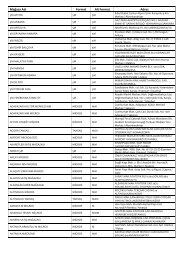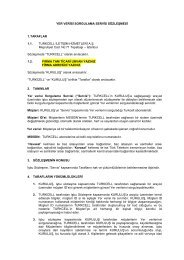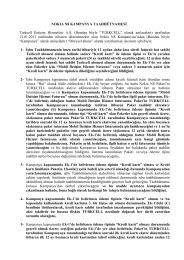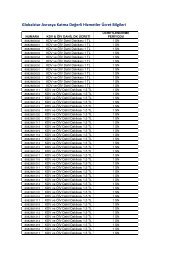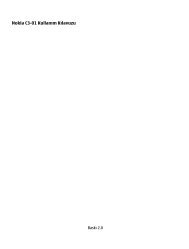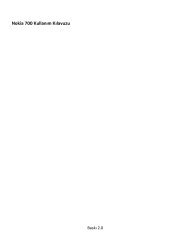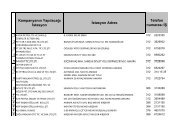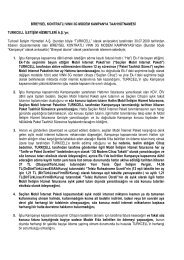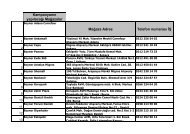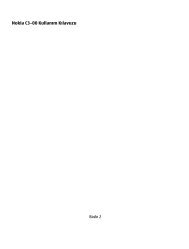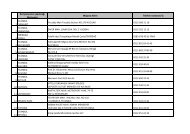Nokia C2-01 Kullanım Kılavuzu - Turkcell
Nokia C2-01 Kullanım Kılavuzu - Turkcell
Nokia C2-01 Kullanım Kılavuzu - Turkcell
- No tags were found...
You also want an ePaper? Increase the reach of your titles
YUMPU automatically turns print PDFs into web optimized ePapers that Google loves.
<strong>Nokia</strong> <strong>C2</strong>-<strong>01</strong> <strong>Kullanım</strong> <strong>Kılavuzu</strong><br />
Baskı 1.2
2 İçindekiler<br />
İçindekiler<br />
Güvenlik 4<br />
Cihazınız hakkında 5<br />
Şebeke servisleri 5<br />
Başlarken 7<br />
Tuşlar ve parçalar 7<br />
SIM kartı ve bataryayı takma 7<br />
Hafıza kartı takma 9<br />
Hafıza kartını çıkarma 9<br />
Bataryayı şarj etme 10<br />
Bileklik kayışını takma 10<br />
Cihazı açma veya kapatma 10<br />
GSM anteni 11<br />
Kulaklık 11<br />
Temel kullanım 12<br />
Tuş kilidi 12<br />
Erişim kodları 12<br />
Ses denetimi 13<br />
Bekleme modu 13<br />
Göstergeler 13<br />
Menülerde gezinme 14<br />
Kısayollar 14<br />
Operatör menüsü 14<br />
Cihazınızı SIM kart olmadan<br />
kullanma 14<br />
Metin yazma 15<br />
<strong>Nokia</strong> hesabı ve <strong>Nokia</strong>'nın Ovi<br />
servisleri 16<br />
Ovi Store Hakkında 16<br />
Rehber 16<br />
Aramalar 17<br />
Arama yapma veya cevaplama 17<br />
Hoparlör 17<br />
Arama kısayolları 18<br />
Kayıt 18<br />
Mesajlaşma 18<br />
Kısa mesajlar ve multimedya<br />
mesajları 18<br />
Posta 20<br />
Arkadaşlarınızla sohbet etme 20<br />
Hızlı mesajlar 21<br />
<strong>Nokia</strong> Xpress sesli mesajları 21<br />
Sesli mesajlar 21<br />
Mesaj ayarları 22<br />
Ajanda 22<br />
Alarm saati 22<br />
Takvim ve yapılacak 22<br />
Web veya Internet 23<br />
Web servisine bağlanma 23<br />
Medya 23<br />
Kamera ve video 23<br />
FM radyo 24<br />
Ses kaydedici 25<br />
Müzik çalar 25<br />
Galeri 26<br />
Ayarlar 27<br />
Tercihler 27<br />
Zil sesleri 28<br />
Ekran 28<br />
Tarih ve saat 28<br />
Senkronizasyon ve yedekleme 29<br />
Bağlantı 29<br />
Arama ve telefon 30<br />
Fabrika ayarlarını geri yükle 31<br />
Daha fazla yardım için 31<br />
Destek 31<br />
Cihaz yazılımı güncellemeleri<br />
hakkında 32<br />
Cihazınızı kullanarak cihaz yazılımını<br />
güncelleme 32
İçindekiler 3<br />
Bilgisayarınızı kullanarak cihaz<br />
yazılımını güncelleme 33<br />
Çevreyi koruyun 34<br />
Enerji tasarrufu yapın 34<br />
Geri dönüştürün 34<br />
Ürün ve güvenlik bilgileri 34
4 Güvenlik<br />
Güvenlik<br />
Bu basit talimatları okuyun. Bu talimatlara uyulmaması tehlikeli ya da yasalara aykırı<br />
olabilir. Daha fazla bilgi için kullanım kılavuzunun tamamını okuyun.<br />
GÜVENLİ BİR BİÇİMDE AÇMA<br />
Kablosuz telefon kullanımının yasak olduğu veya girişim ya da tehlikeye<br />
neden olabileceği durumlarda cihazı açmayın.<br />
YOL GÜVENLİĞİ ÖNCE GELİR<br />
Tüm yerel yasalara uyun. Sürüş sırasında aracı kullanmak üzere ellerinizi her<br />
zaman serbest tutun. Sürüş sırasında önceliğiniz yol güvenliği olmalıdır.<br />
GİRİŞİM<br />
Tüm kablosuz cihazlar, performansı etkileyebilecek girişime maruz kalabilir.<br />
YASAKLANAN ALANLARDA KAPATIN<br />
Her türlü kısıtlamaya uyun. Uçaktayken, tıbbi cihaz, yakıt, kimyasal veya<br />
patlama alanlarının yakınındayken cihazı kapatın.<br />
KALİFİYE SERVİS<br />
Bu ürünü yalnızca kalifiye personel monte edebilir veya onarabilir.<br />
DONANIMLAR VE BATARYALAR<br />
Yalnızca onaylı donanımları ve bataryaları kullanın. Uyumsuz ürünleri<br />
bağlamayın.<br />
SUYA DAYANIKLILIK<br />
Cihazınız suya dayanıklı değildir. Cihazınızı kuru tutun.
Güvenlik 5<br />
Cihazınız hakkında<br />
Bu kılavuzda açıklanan kablosuz cihaz (E)GSM 850, 900, 1800 ve 1900 MHz şebekeler ile<br />
UMTS 900/1900/2100 MHz şebekeler içinde kullanım için onaylanmıştır. Şebekeler<br />
hakkında daha fazla bilgi almak için servis sağlayıcınıza başvurun.<br />
Cihazınızda, önceden yüklenmiş yer işaretleri ve üçüncü taraf internet sitelerinin<br />
bağlantıları olabilir ve üçüncü taraf sitelere erişmenize izin verebilir. Bunların <strong>Nokia</strong> ile<br />
bağlantısı yoktur ve <strong>Nokia</strong> bu siteler için herhangi bir onay vermemekte veya sorumluluk<br />
almamaktadır. Bu tür sitelere erişirseniz, güvenlik veya içerik açısından tedbirli olun.<br />
Uyarı:<br />
Bu cihazın, çalar saat dışındaki özelliklerini kullanmak için cihaz açık olmalıdır. Kablosuz<br />
cihaz kullanımının girişim veya tehlikeye neden olabileceği durumlarda cihazı açmayın.<br />
Bu cihazı kullanırken telif hakları da dahil olmak üzere tüm yasalara uyun, yerel örf ve<br />
adet kurallarına ve başkalarının gizlilik hakkı ile yasal haklarına riayet edin. Telif hakkı<br />
koruması, bazı görüntülerin, müzik ve diğer içerik öğelerinin kopyalanmasına, modifiye<br />
edilmesine veya aktarılmasına engel oluşturabilir.<br />
Cihazınızda kayıtlı tüm önemli bilgilerin yedek kopyalarını alın veya yazılı kayıtlarını<br />
bulundurun.<br />
Başka bir cihaza bağlarken, ayrıntılı güvenlik talimatları için diğer cihazın kullanım<br />
kılavuzunu okuyun. Uyumsuz ürünleri bağlamayın.<br />
Bu kılavuzdaki resimler cihaz ekranınızdakilerden farklı görünebilir.<br />
Cihazınız hakkındaki diğer önemli bilgiler için kullanım kılavuzuna bakın.<br />
Şebeke servisleri<br />
Cihazı kullanabilmeniz için bir kablosuz servis sağlayıcısından servis almanız gerekir.<br />
Bazı özellikler her şebekede bulunmaz; diğer özellikleri kullanmak için servis<br />
sağlayıcınızla özel düzenlemeler yapmanız gerekebilir. Şebeke servislerinin kullanılması<br />
veri iletimi içerir. Ana şebekenizdeki ücretler ve diğer şebekelerde dolaşım ücretlerini<br />
servis sağlayıcınızdan kontrol edin. Servis sağlayıcınız hangi ücretlerin uygulanacağını<br />
açıklayabilir. Bazı şebekelerde bu cihazın şebeke desteği (örneğin, TCP/IP<br />
protokollerinde ve dilden bağımsız karakterlerle çalışan WAP 2.0 protokolleri (HTTP ve<br />
SSL) gibi belirli teknolojiler için destek) isteyen bazı özelliklerini kullanmanızı etkileyen<br />
kısıtlamalar olabilir.<br />
Servis sağlayıcınız cihazınızdaki belirli özelliklerin devre dışı bırakılmasını veya<br />
etkinleştirilmemesini istemiş olabilir. Bu durumda, bu özellikler cihazınızın menüsünde<br />
görünmeyecektir. Cihazınızda menü adları, menü sırası ve simgeler gibi özelleştirilmiş<br />
öğeler olabilir.
6 Güvenlik<br />
yüksek hızlı veri bağlantısı gibi uzun süreli kullanım sırasında cihaz ısınabilir. Çoğu<br />
durumda bu normaldir. Cihazın gerektiği gibi çalışmadığından şüpheleniyorsanız cihazı<br />
en yakın yetkili servise götürün.
Başlarken 7<br />
Başlarken<br />
Tuşlar ve parçalar<br />
1 Bitirme/Açma-kapatma tuşu<br />
2 Kulaklık<br />
3 Ekran<br />
4 Seçim tuşları<br />
5 Navi tuşu (kaydırma tuşu)<br />
6 Arama tuşu<br />
7 Tuş takımı<br />
8 Şarj cihazı konektörü<br />
9 Kulaklıklı mikrofon konektörü/<strong>Nokia</strong> AV<br />
Konektörü (3,5 mm)<br />
10 Kamera lensi<br />
11 Mikro USB konektörü<br />
12 Hoparlör<br />
13 Mikrofon<br />
14 Hafıza kartı yuvası<br />
15 Bileklik deliği<br />
SIM kartı ve bataryayı takma<br />
Önemli: Bu cihazda mini-UICC SIM kart (mikro-SIM kart olarak da bilinir),<br />
adaptörle birlikte bir mikro-SIM kart veya mini-UICC oyuğu (şekle bakın) olan bir SIM kart<br />
kullanmayın. Mikro SIM kartlar standart SIM kartlardan küçüktür. Bu cihaz mikro-SIM<br />
kartların kullanımını desteklemez ve uyumlu olmayan SIM kartların kullanılması karta<br />
veya cihaza zarar verebilir ve kartta depolanmış verilerin bozulmasına neden olabilir.
8 Başlarken<br />
SIM kartı veya kontaklar çizilme veya eğilme nedeniyle kolayca hasar görebilir. Bu<br />
nedenle kartı kullanırken, takarken veya çıkarırken dikkatli olun.<br />
1 Arka kapağı telefonun alt kısmına doğru kaydırıp çıkarın (1).<br />
2 Bataryayı (2) çıkarın.<br />
3 SIM kart yuvasını açın (3), SIM kartı temas yüzeyi aşağı bakacak şekilde yuvaya<br />
yerleştirin (4) ve tutucuyu kapatın (5).<br />
4 Bataryayı (6) takın ve arka kapağı (7) yerine takın.
Başlarken 9<br />
Hafıza kartı takma<br />
Bu cihazla birlikte yalnızca <strong>Nokia</strong> tarafından onaylanmış microSD karta kullanın. <strong>Nokia</strong>,<br />
hafıza kartları için onaylanmış endüstri standartlarını kullanır, ancak bazı markalar bu<br />
cihazla tam olarak uyumlu olmayabilir. Uyumsuz kartlar karta ve cihaza zarar verebilir<br />
ve kart üzerinde depolanmış verileri bozabilir.<br />
Cihazınız 16 GB kapasiteye kadar microSD hafıza kartlarını destekler.<br />
Cihazla birlikte uyumlu bir hafıza kartı verilebilir ve kart cihaza takılı olabilir. Kart takılı<br />
değilse, aşağıdakileri yapın:<br />
1 Hafıza kartı yuvasının kapağını açın.<br />
2 Kartı temas yüzeyi yukarı bakacak şekilde hafıza kartı yuvasına yerleştirin ve yerine<br />
oturuncaya kadar bastırın.<br />
3 Hafıza kartı yuvasının kapağını kapatın.<br />
Hafıza kartını çıkarma<br />
Önemli: Bir işlemin ortasında karta erişim sağlanırken hafıza kartını çıkarmayın.<br />
Böyle yapılırsa hafıza kartı ve cihaz zarar görebilir, kart üzerinde depolanmış veriler<br />
bozulabilir.<br />
Hafıza kartını telefonunuz açıkken, cihazı kapatmadan çıkarabilir ve değiştirebilirsiniz<br />
ancak hiçbir uygulamanın hafıza kartına erişmediğinden emin olmanız gerekir.
10 Başlarken<br />
Bataryayı şarj etme<br />
Bataryanız fabrikada kısmen şarj edilmiştir. Cihaz şarjının azaldığını gösteriyorsa,<br />
aşağıdakileri yapın:<br />
1 Şarj cihazını bir prize takın.<br />
2 Şarj cihazını cihaza bağlayın.<br />
3 Cihaz bataryanın tamamen dolduğunu gösterdiğinde, şarj cihazını cihazdan, sonra<br />
da duvardaki prizden çıkarın.<br />
Bataryayı belirli bir süre boyunca şarj etmenize gerek yoktur ve cihazı şarj sırasında<br />
kullanabilirsiniz. Batarya tam olarak boşalmışsa, şarj göstergesinin ekranda görünmesi<br />
veya arama yapılabilmesi birkaç dakika alabilir.<br />
Bileklik kayışını takma<br />
Bileklik kayışını gösterildiği gibi takıp sıkıştırın.<br />
Cihazı açma veya kapatma<br />
Açma/kapatma tuşunu basılı tutun .<br />
Yapılandırma ayarlarını servis sağlayıcınızdan almanız istenebilir (şebeke servisi). Daha<br />
fazla bilgi için servis sağlayıcınıza başvurun.
Başlarken 11<br />
GSM anteni<br />
Cihazınızda dahili ve harici bir anten olabilir. Anten sinyal aldığı veya yaydığı zaman<br />
gereksiz yere antene dokunmaktan kaçının. Antene dokunulması iletişim kalitesini<br />
etkiler, daha yüksek bir güç düzeyinde çalışmasına neden olabilir ve batarya ömrünü<br />
kısaltabilir.<br />
Şekilde GSM anten alanı gri renkli olarak gösterilmektedir.<br />
Kulaklık<br />
Uyarı:<br />
Sürekli yüksek seviyede sese maruz kalmak işitme duyunuza zarar verebilir. Makul ses<br />
seviyesinde müzik dinleyin, hoparlör kullanımdayken cihazı kulağınızın yakınına<br />
getirmeyin.<br />
Uyarı:<br />
Kulaklıklı mikrofon setini kullanırken dışarıdaki sesleri duyamayabilirsiniz. Güvenliğinizi<br />
tehlikeye sokacak durumlarda kulaklıklı mikrofon setini kullanmayın.<br />
Bu cihazla kullanım için <strong>Nokia</strong>'nın onayladıkları dışında herhangi bir harici cihaz veya<br />
kulaklıklı mikrofon setini <strong>Nokia</strong> AV Konektörüne bağlarken, özellikle ses düzeylerine<br />
özen gösterin.<br />
Cihazınıza zarar verebileceğinden çıkış sinyali üreten ürünleri cihazınıza bağlamayın.<br />
<strong>Nokia</strong> AV Konektörüne herhangi bir gerilim kaynağı bağlamayın.
12 Temel kullanım<br />
Temel kullanım<br />
Tuş kilidi<br />
Tuşlara yanlışlıkla basılmasını önlemek için Menü öğesini seçin ve tuş takımını<br />
kilitlemek için 3,5 saniye içinde * tuşuna basın.<br />
Tuş takımı kilidini açmak için Tuş aç öğesini seçin ve 1,5 saniye içinde * tuşuna basın.<br />
Güvenlik tuş kilidi etkinse, istendiğinde güvenlik kodunu girin.<br />
Cihaz kullanılmadığında önceden belirlenmiş bir süre sonunda tuş takımını otomatik<br />
olarak kilitlenecek şekilde ayarlamak için Menü > Ayarlar > Telefon > Otomatik tuş<br />
kilidi > Açık öğesini seçin.<br />
Tuş takımı kilitliyken bir aramayı cevaplamak için arama tuşuna basın. Aramayı<br />
bitirdiğinizde veya reddettiğinizde tuş takımı otomatik olarak kilitlenir.<br />
Cihazınızda programlanmış resmi acil durum numarası cihaz veya tuş takımı kilitliyken<br />
de aranabilir.<br />
Erişim kodları<br />
Güvenlik kodu cihazınızı yetkisiz kullanıma karşı korumaya yardımcı olur. Önceden<br />
belirlenmiş kod 12345'tir. Kod oluşturabilir, kodu değiştirebilir ve cihazı kod telebinde<br />
bulunmak üzere ayarlayabilirsiniz. Kodu gizli tutun ve cihazınızdan uzakta güvenli bir<br />
yerde bulundurun. Kodu unutursanız ve cihazınız kilitlenirse, cihazınızın servise<br />
gönderilmesi gerekir. Ek ücretler uygulanabilir ve cihazınızdaki tüm kişisel veriler<br />
silinebilir. Daha fazla bilgi için bir <strong>Nokia</strong> Care noktasına veya cihazı satın aldığınız<br />
bayinize başvurun.<br />
SIM kartla birlikte verilen PIN kodu, kartı yetkisiz kullanıma karşı korur. Belirli servislere<br />
erişebilmek için bazı SIM kartlarla birlikte verilen PIN2 kodu gerekir. PIN veya PIN2<br />
kodunu art arda üç defa yanlış girerseniz, PUK veya PUK2 kodu sorulur. Elinizde bu kodlar<br />
yoksa, servis sağlayıcınızla görüşün.<br />
Modül PIN'i SIM kartınızın güvenlik modülündeki bilgilere erişmek için gereklidir. İmza<br />
PIN'i dijital imza için gerekli olabilir. Engelleme şifresi arama engelleme servisini<br />
kullanırken gereklidir.<br />
Cihazınızın erişim kodlarını ve güvenlik ayarlarını nasıl kullanacağını ayarlamak için<br />
Menü > Ayarlar > Güvenlik seçeneğini belirleyin.
Temel kullanım 13<br />
Ses denetimi<br />
Uyarı:<br />
Sürekli yüksek seviyede sese maruz kalmak işitme duyunuza zarar verebilir. Makul ses<br />
seviyesinde müzik dinleyin, hoparlör kullanımdayken cihazı kulağınızın yakınına<br />
getirmeyin.<br />
Bir görüşme sırasında veya bir ses dosyasını ya da FM radyoyu dinlerken kulaklığı ya da<br />
hoparlörü ayarlamak için, yukarı veya aşağı ilerleyin.<br />
Bekleme modu<br />
Telefon kullanıma hazır ve herhangi bir karakter girilmemişse, telefon bekleme<br />
modundadır.<br />
1 Şebeke sinyal gücü<br />
2 Batarya şarj düzeyi<br />
3 Şebeke ismi veya operatör logosu<br />
4 Seçim tuşlarının işlevleri<br />
Sol seçim tuşu Git, kişisel kısayol listenizdeki işlevleri görebilmeniz içindir. Listeyi<br />
görüntülerken, kullanılabilen işlevleri görmek için Seçenek > Seçenekleri belirle<br />
seçeneğini veya kısayol listenizdeki işlevleri düzenlemek için Seçenek > Düzenle<br />
seçeneğini belirleyin.<br />
Telefonun bekleme modunda doğrudan erişebileceğiniz seçilen özelliklerin ve bilgilerin<br />
listesini görüntülemesi için Menü > Ayarlar > Ekran > Ev ekranı öğesini seçin.<br />
Göstergeler<br />
Okunmamış mesajlarınız var.<br />
Gönderilmemiş, iptal edilmiş veya gönderilememiş mesajlarınız var.<br />
Tuş takımı kilitli.<br />
Cihaz, arama veya metin mesajı geldiğinde çalmaz.<br />
Alarm ayarlanmış.<br />
/ Cihaz, GPRS veya EGPRS şebekesine kayıtlıdır.<br />
/ GPRS veya EGPRS bağlantısı açık.<br />
/ GPRS veya EGPRS bağlantısı askıda (beklemede).<br />
Cihaz, 3G (UMTS) şebekesine kayıtlıdır.<br />
Bluetooth etkindir.<br />
Gelen aramaların tümü başka bir numaraya aktarılıyor.
14 Temel kullanım<br />
Aramalar, kapalı bir kullanıcı grubuyla sınırlı.<br />
Etkin olan tercih zamanlanmış.<br />
Cihaza kulaklıklı mikrofon seti bağlı.<br />
Cihaz, USB veri kablosuyla başka bir cihaza bağlı.<br />
Menülerde gezinme<br />
Cihaz işlevleri menüler halinde gruplanmıştır. Tüm menü işlevleri veya seçenek öğeleri<br />
burada açıklanmaz.<br />
Ana ekranda, Menü seçeneğini belirleyin ve istediğiniz menü ve alt menüyü seçin.<br />
Geçerli menü düzeyinden çıkma<br />
Çık veya Geri seçeneğini belirleyin.<br />
Ana ekrana dönme<br />
Bitirme tuşuna basın.<br />
Menü görünümünü değiştirme<br />
Menü > Seçenek > Ana menü görünü. seçeneğini belirleyin.<br />
Kısayollar<br />
Kişisel kısayollarla, sık kullanılan telefon işlevlerine hızlı erişim sağlayabilirsiniz.<br />
Menü > Ayarlar > Kısayollarım seçeneğini belirleyin.<br />
Seçim tuşlarına telefon işlevleri atama<br />
Sağ seçim tuşu veya Sol seçim tuşu öğesini ve listeden bir işlevi seçin.<br />
Kaydırma tuşu için kısayol işlevleri seçme<br />
Hareket tuşu seçeneğini belirleyin. İstediğiniz yönde ilerleyin ve Değiştir veya Ata<br />
seçeneğini belirleyin ya da listeden bir işlev seçin.<br />
Operatör menüsü<br />
Şebeke operatörünüz tarafından sunulan servisleri içeren bir portala erişin. Daha fazla<br />
bilgi için şebeke operatörünüze başvurun. Operatör bu menüyü servis mesajıyla<br />
güncelleştirebilir.<br />
Cihazınızı SIM kart olmadan kullanma<br />
Cihazınızın oyunlar gibi bazı özellikleri SIM kartı takılmadan kullanılabilir. Uzak tercihi<br />
etkinleştirildiğinde kullanılamayan özellikler menülerden seçilemez.
Temel kullanım 15<br />
Metin yazma<br />
Metin modları<br />
Metin girmek için (örneğin, mesaj yazarken) geleneksel veya metin tahmin girişini<br />
kullanabilirsiniz.<br />
Metin yazarken, ile belirtilen geleneksel metin girişi ve ile belirtilen metin<br />
tahmini arasında geçiş yapmak için Seçenek tuşunu basılı tutun. Metin tahmini özelliği<br />
tüm dilleri desteklemez.<br />
Büyük/küçük harf modu , ve ile gösterilir.<br />
Küçük/büyük harf değişimi yapmak için # tuşuna basın. Harf modundan ile belirtilen<br />
sayı moduna geçmek için # tuşunu basılı tutun ve Sayı modu öğesini seçin. Sayı<br />
modundan harf moduna geçmek için # tuşunu basılı tutun.<br />
Yazı dilini ayarlamak için Seçenek > Yazma dili öğesini seçin.<br />
Normal metin girişi<br />
İstediğiniz karakter görünene kadar bir sayı tuşuna (2-9) basın. Mevcut karakterler<br />
seçilen yazı diline bağlı olarak değişir.<br />
İstediğiniz bir sonraki karakter de aynı tuş üzerindeyse, imleç görünene kadar bekleyip<br />
karakteri girin.<br />
Yaygın noktalama işaretlerini ve özel karakterleri girmek için, 1 tuşuna art arda basın.<br />
Özel karakterler listesine erişmek için * tuşuna basın. Boşluk bırakmak için 0 tuşuna<br />
basın.<br />
Akıllı metin girişi<br />
Metin tahmini girişi, yeni sözcükler de ekleyebildiğiniz yerleşik bir sözlüğü temel alır.<br />
1 2 - 9 arasındaki tuşları kullanarak bir sözcük yazmaya başlayın. Bir harf için her tuşa<br />
yalnızca bir kez basın.<br />
2 Bir sözcüğü onaylamak için sağa kaydırın veya bir boşluk ekleyin.<br />
• Sözcük doğru değilse, art arda * tuşuna basın ve listeden sözcüğü seçin.<br />
• Sözcükten sonra ? karakteri görüntülenirse, yazmayı istediğiniz sözcük sözlükte<br />
bulunmuyor demektir. Sözcüğü sözlüğe eklemek için Harfle seçeneğini<br />
belirleyin. Geleneksel metin girişini kullanarak sözcüğü girin ve Kaydet<br />
seçeneğini belirleyin.<br />
• Bileşik sözcükler yazmak için, önce sözcüğün birinci kısmını girin ve onaylamak<br />
için imleci sağa kaydırın. Sözcüğün son bölümünü yazın ve sözcüğü onaylayın.<br />
3 Bir sonraki sözcüğü yazmaya başlayın.
16 Rehber<br />
<strong>Nokia</strong> hesabı ve <strong>Nokia</strong>'nın Ovi servisleri<br />
Bilgisayarınızda veya mobil cihazınızda bir <strong>Nokia</strong> hesabı oluşturabilirsiniz.<br />
<strong>Nokia</strong>'nın Ovi servisleriyle ve <strong>Nokia</strong> hesabınızla şunları yapabilirsiniz:<br />
• Ücretsiz bir Ovi Mail hesabı edinebilirsiniz<br />
• Ovi Store'dan oyun, uygulama, video ve zil sesleri indirebilirsiniz<br />
Sunulan hizmetler ülkeye veya bölgeye de göre değişiklik gösterebilir ve tüm diller<br />
desteklenmemektedir.<br />
Ovi hakkında daha fazla bilgi edinmek için www.ovi.com adresine gidin.<br />
<strong>Nokia</strong> hesabını daha sonra oluşturmak için, bir Ovi servisine erişmek üzere cihazınızı<br />
kullandığınızda, hesap oluşturmanız istenir.<br />
Ovi Store Hakkında<br />
Ovi Mağaza'da; cihazınıza mobil oyunlar, uygulamalar, videolar, görüntüler, temalar<br />
ve zil sesleri indirebilirsiniz. Bazı öğeler ücretsizdir; diğerlerinin ücretini ise kredi<br />
kartınızla veya telefon faturanız aracılığıyla ödemeniz gerekir. Ödeme yöntemlerinin<br />
kullanılabilirliği bulunduğunuz ülkeye ve şebeke servis sağlayıcınıza bağlıdır. Ovi<br />
Mağaza size, mobil cihazınızla uyumlu ve zevkinize ve bulunduğunuz konuma uygun<br />
olan içerikler sunar.<br />
Rehber<br />
Menü > Rehber seçeneğini belirleyin.<br />
İsimleri ve telefon numaralarını cihaz hafızasına veya SIM karta kaydedebilirsiniz. Cihaz<br />
hafızasına kartvizitleri, numaralar ve metin öğeleri ile beraber kaydedebilirsiniz. SIM<br />
karta kaydedilen isimler ve numaralar simgesiyle gösterilir.<br />
Kartvizit ekleme<br />
Yeni ekle seçeneğini belirleyin.<br />
Kartvizite ayrıntı ekleme<br />
Kullanılan hafızanın Telefon veya Telefon ve SIM olduğundan emin olun. İsimler<br />
öğesini seçin, ada gidin ve Bilgiler > Seçenek > Bilgi ekle seçeneğini belirleyin.<br />
Kartvizit arama<br />
İsimler öğesini seçin ve kartvizit listesinde ilerleyin ya da ismin ilk harflerini girin.
Aramalar 17<br />
Bir kartviziti başka bir hafızaya kopyalama<br />
İsimler öğesini seçin, kartvizite gidin ve Bilgiler > Seçenek > Numarayı kopyala<br />
seçeneğini belirleyin. SIM karta her isim için yalnızca bir telefon numarası kaydedilebilir.<br />
Kartvizitlerin nereye kaydedileceğini, nasıl görüntüleneceğini ve hafıza<br />
tüketimini seçin<br />
Ayarlar seçeneğini belirleyin.<br />
Kartvizit gönderme<br />
Kartvizit listesinde kartvizite gidin ve Bilgiler > Seçenek > Kartvizit gönder<br />
seçeneğini belirleyin. vCard standardını destekleyen cihazlardan iş kartviziti<br />
gönderebilir veya alabilirsiniz.<br />
Aramalar<br />
Arama yapma veya cevaplama<br />
Arama yapma<br />
Gerekirse ülke ve alan koduyla birlikte telefon numarasını girin ve arama tuşuna basın.<br />
Uluslararası aramalarda, + karakteri için (uluslararası erişim kodunun yerine geçer), iki<br />
defa * tuşuna basın ve sırasıyla ülke kodunu, alan kodunu (gerekirse öndeki sıfırı atın)<br />
ve telefon numarasını girin.<br />
Gelen aramayı cevaplama<br />
Arama tuşuna basın.<br />
Aramayı reddetme<br />
Bitirme tuşuna basın.<br />
Ses seviyesini ayarlama<br />
Telefon görüşmesi sırasında, yukarı veya aşağı ilerleyin.<br />
Hoparlör<br />
Arama sırasında varsa hoparlörü veya telefonun kulaklığını kullanmak için Hoparlör<br />
veya Ahize seçeneğini belirleyebilirsiniz.<br />
Uyarı:<br />
Sürekli yüksek seviyede sese maruz kalmak işitme duyunuza zarar verebilir. Makul ses<br />
seviyesinde müzik dinleyin, hoparlör kullanımdayken cihazı kulağınızın yakınına<br />
getirmeyin.
18 Mesajlaşma<br />
Arama kısayolları<br />
Telefon numarasını bir sayı tuşuna atama<br />
Menü > Rehber > Hızlı aramalar öğesini seçin, istediğiniz sayıya (2-9) ilerleyin ve<br />
Ata seçeneğini belirleyin. İstediğiniz telefon numarasını girin veya Bul seçeneğini<br />
belirleyin ve kaydedilen bir kartviziti seçin.<br />
Hızlı aramayı etkinleştirme<br />
Menü > Ayarlar > Ara > Hızlı arama > Açık seçeneğini belirleyin.<br />
Hızlı aramayı kullanarak arama yapma<br />
Bekleme modunda, istediğiniz sayı tuşuna basın ve basılı tutun.<br />
Kayıt<br />
Aramalarınız, mesajlarınız, verileriniz ve senkronizasyon olaylarınızla ilgili bilgileri<br />
görüntülemek için, Menü > İşlem kaydı öğesini ve ilgili seçeneği belirleyin.<br />
Not: Servis sağlayıcınızdan aramalar ve servisler için gelen fatura, şebeke<br />
özellikleri, fatura tutarının yuvarlanması, vergiler ve benzeri etkenlere bağlı olarak<br />
değişebilir.<br />
Mesajlaşma<br />
Metin mesajları, multimedya mesajları, sesli ve hızlı mesajlar gönderebilir ve<br />
alabilirsiniz. Ayrıca e-posta gönderip alabilirsiniz. Mesaj servisleri sadece şebekeniz veya<br />
servis sağlayıcınız bunları destekliyorsa kullanılabilir.<br />
Kısa mesajlar ve multimedya mesajları<br />
Bir mesaj yaratabilir ve isterseniz örneğin bir resim iliştirebilirsiniz. Telefonunuz, dosya<br />
iliştirildiğinde kısa mesajı otomatik olarak bir multimedya mesajına çevirir.<br />
Kısa mesajlar<br />
Cihazınız tek bir mesaj sınırlamasını aşan kısa mesajları destekler. Daha uzun mesajlar<br />
iki veya daha fazla mesaj olarak gönderilir. Servis sağlayıcınız ücretlendirmeyi buna göre<br />
yapabilir. Aksanlar ve başka işaretler taşıyan karakterler veya belirli dil seçeneklerindeki<br />
karakterler daha fazla yer kaplar ve tek bir mesajda gönderilebilecek karakter sayısını<br />
sınırlar.<br />
Kalan toplam karakter sayısı ve gönderilmesi gereken mesajların sayısı görüntülenir.<br />
Bu cihaz Türkçe karakterlerin tamamını ihtiva eden ETSI TS 123.038 V8.0.0 (veya sonraki<br />
sürümün kodu) ve ETSI TS 123.040 V8.1.0 (veya sonraki sürümün kodu) teknik<br />
özelliklerine uygundur.
Mesajlaşma 19<br />
İletileri göndermek için doğru ileti merkezi numarası cihazda bulunmalıdır. Genellikle<br />
bu numara SIM kartınızda varsayılan olarak hazır bulunmaktadır.<br />
Numarayı elle ayarlamak için şunları yapın:<br />
1 Menü > Mesajlar > Mesaj ayarları > Metin mesajları > Mesaj merkezleri<br />
seçeneğini belirleyin.<br />
2 Servis sağlayıcınız tarafından verilen adı ve numarayı girin.<br />
Multimedya mesajları<br />
Multimedya mesajı metin, resim ve ses klibi içerebilir.<br />
Yalnızca uyumlu özelliklere sahip cihazlar multimedya mesajları alabilir ve<br />
görüntüleyebilir. Mesajın görünümü alıcı cihaza bağlı olarak değişebilir.<br />
Kablosuz şebeke MMS mesajının boyutunu sınırlayabilir. Eklenen resim bu sınırı aşarsa<br />
cihaz, MMS ile gönderilebilmesi için resmin boyutunu küçültebilir.<br />
Önemli: Mesajları açarken dikkatli olun. Mesajlar zararlı yazılımlar içerebilir veya<br />
cihazınız ya da PC’niz için başka şekillerde zararlı olabilir.<br />
Multimedya mesaj servisinin (MMS) sunulup sunulmadığını öğrenmek ve abonelik<br />
işlemleri için servis sağlayıcınıza başvurun.<br />
Mesaj oluşturma<br />
1 Menü > Mesajlar > Mesaj oluştur seçeneğini belirleyin ve mesaj türünü seçin.<br />
2 Kime: alanına, alıcının numarasını veya e-posta adresini (şebeke servisi) girin. Alıcıyı<br />
seçmek için Ekle öğesini belirleyin. Birden fazla alıcı seçebilirsiniz.<br />
3 Metin: alanına, mesajınızı yazın.<br />
Özel bir karakter veya yüz ifadesi eklemek için, Seçenek > Simge ekle seçeneğini<br />
belirleyin.<br />
Mesaja içerik eklemek için ekranın altındaki ek çubuğuna gidin ve istediğiniz içerik<br />
türünü seçin. Mesaj türü otomatik olarak değişip multimedya mesajı olur.<br />
4 Gönder seçeneğini belirleyin.<br />
Not: Cihazınızın ekranındaki mesaj gönderildi simgesi veya metni, mesajın<br />
gönderilen yer/kişi tarafından alındığını göstermez.<br />
Mesaj türüne bağlı olarak servis sağlayıcı değişebilir. Ayrıntılar için servis sağlayıcınızla<br />
görüşün.
20 Mesajlaşma<br />
Posta<br />
E-posta kurma<br />
Menü > Mesajlar > E-posta seçeneğini belirleyin.<br />
Daha önceden bir e-posta hesabınız yoksa, Ovi Mail servisini içeren bir <strong>Nokia</strong> hesabı<br />
oluşturabilirsiniz.<br />
1 Ovi Posta'yı al seçeneğini belirleyin.<br />
2 Talimatları uygulayın.<br />
E-posta okuma, yazma ve gönderme<br />
Menü > Mesajlar > E-posta seçeneğini belirleyin.<br />
E-posta okuma<br />
Bir e-posta seçin ve Aç seçeneğini belirleyin.<br />
Önemli: Mesajları açarken dikkatli olun. Mesajlar zararlı yazılımlar içerebilir veya<br />
cihazınız ya da PC’niz için başka şekillerde zararlı olabilir.<br />
Görüntü gibi eklere sahip e-postalar tel raptiye simgesiyle işaretlenmiştir. Bazı ekler<br />
cihazınızla uyumlu olmayabilir ve cihazınızda görüntülenmeyebilir.<br />
Ekleri görüntüleme<br />
Bir ek seçin ve Görüntüle seçeneğini belirleyin.<br />
E-posta yazma<br />
Seçenek > Yeni Oluştur seçeneğini belirleyin.<br />
E-postaya dosya ekleme<br />
Seçenek > Dosya ekle seçeneğini belirleyin.<br />
E-postayı gönderme<br />
Gönder seçeneğini belirleyin.<br />
E-posta uygulamasını kapatma<br />
Oturumu Kapat seçeneğini belirleyin.<br />
Arkadaşlarınızla sohbet etme<br />
Cihazınızı kullanarak diğer çevrimiçi kullanıcılarla sohbet edebilirsiniz.<br />
Cihazınız tarafından desteklenen mevcut bir IM topluluğu hesabınızı kullanabilirsiniz.<br />
Bir IM servisine kayıtlı değilseniz, bilgisayarınızı veya cihazınızı kullanarak desteklenen
Mesajlaşma 21<br />
bir IM servisi için hesap oluşturabilirsiniz. Menüler, IM servisine göre farklılık<br />
gösterebilir.<br />
Servise bağlanmak için, Menü > Mesajlar > Sohbet seçeneğini belirleyin ve<br />
görüntülenen talimatları izleyin.<br />
Hızlı mesajlar<br />
Hızlı mesajlar, alındığı anda görüntülenen metin mesajlarıdır.<br />
Menü > Mesajlar seçeneğini belirleyin.<br />
1 Mesaj oluştur > Hızlı mesaj seçeneğini belirleyin.<br />
2 Kime: alanına, alıcının numarasını girin. Alıcıyı seçmek için Ekle öğesini belirleyin.<br />
Birden fazla alıcı seçebilirsiniz.<br />
3 Mesaj: alanına, mesajınızı yazın.<br />
Özel bir karakter veya yüz ifadesi eklemek için, Seçenek > Simge ekle öğesini<br />
seçin.<br />
4 Gönder seçeneğini belirleyin.<br />
<strong>Nokia</strong> Xpress sesli mesajları<br />
Multimedya mesajları gibi kolayca bir sesli mesaj oluşturup gönderebilirsiniz.<br />
Menü > Mesajlar seçeneğini belirleyin.<br />
1 Mesaj oluştur > Sesli mesaj seçeneğini belirleyin. Ses kaydedici açılır.<br />
2 Mesajınızı kaydetmek için seçeneğini belirleyin.<br />
3 Kaydı durdurmak için seçeneğini belirleyin.<br />
4 Kime: alanına, alıcının numarasını girin. Alıcıyı seçmek için Ekle öğesini belirleyin.<br />
Birden fazla alıcı seçebilirsiniz.<br />
5 Gönder seçeneğini belirleyin.<br />
Sesli mesajlar<br />
Telesekreter abone olmanız gerekebilen bir şebeke servisidir. Daha fazla bilgi için servis<br />
sağlayıcınıza başvurun.<br />
Telesekreterinizi arama<br />
1 tuşunu basılı tutun.<br />
Telesekreter numaranızı düzenleme<br />
Menü > Mesajlar > Telesekreter öğesini seçin ve Telesekreter no. seçeneğini<br />
belirleyin.
22 Ajanda<br />
Mesaj ayarları<br />
Menü > Mesajlar öğesini seçin ve Mesaj ayarları seçeneğini belirleyin.<br />
Aşağıdakiler arasından seçim yapın:<br />
Genel ayarlar — Mesajlar için yazı tipi boyutunu ayarlayın ve grafik yüz ifadelerini<br />
etkinleştirin.<br />
Metin mesajları — Mesaj merkezlerini metin mesajları için ayarlayın ve iletim<br />
raporlarını etkinleştirin.<br />
Multimedya mesajlr. — İletim raporlarına, multimedya mesajları ve reklam alımına<br />
izin verin ve multimedya mesajlarıyla ilgili diğer tercihleri ayarlayın.<br />
Servis mesajları — Servis mesajlarını etkinleştirin ve servis mesajlarıyla ilgili diğer<br />
tercihleri ayarlayın.<br />
Ajanda<br />
Alarm saati<br />
İstediğiniz zaman çalması için alarm ayarlayabilirsiniz.<br />
Alarmı ayarlama<br />
1 Menü > Ajanda > Çalar saat seçeneğini belirleyin.<br />
2 Alarmı açın ve alarm saatini girin.<br />
3 Alarmı haftanın belirli günlerine dağıtmak için, Tekrar: > Açık seçeneğini belirleyip<br />
günleri seçin.<br />
4 Alarm zil sesini seçin. Alarm zil sesi olarak radyoyu seçerseniz, kulaklıklı mikrofon<br />
setini cihaza bağlayın.<br />
5 Erteleme süresinin uzunluğunu ayarlayıp Kaydet seçeneğini belirleyin.<br />
Alarmı durdurma<br />
Dur seçeneğini belirleyin. Alarmın bir dakika boyunca çalmasına izin verirseniz veya<br />
Ertele seçeneğini belirlerseniz, alarm, erteleme süresi boyunca çalmaz, ardından tekrar<br />
çalmaya başlar.<br />
Takvim ve yapılacak<br />
Menü > Ajanda > Takvim öğesini seçin. Geçerli olan gün çerçeve içindedir. Gün için<br />
konmuş notlar varsa gün kalın yazılı gösterilir.<br />
Ajanda notu ekleme<br />
Tarihe ilerleyip Seçenek > Not yaz seçeneğini belirleyin.<br />
Notun ayrıntılarını görüntüleme<br />
Nota ilerleyin ve Göster seçeneğini belirleyin.
Web veya Internet 23<br />
Tüm notları takvimden silme<br />
Seçenek > Notları sil > Tüm notlar seçeneğini belirleyin.<br />
Yapılacak listesini görüntüleme<br />
Menü > Ajanda > Yapılacak seçeneğini belirleyin.<br />
Yapılacaklar, önceliğe göre sıralanmış olarak görüntülenir Not eklemek, silmek veya<br />
göndermek, notu yapıldı olarak işaretlemek veya yapılacakları son tarihe göre sıralamak<br />
için Seçenek seçeneğini belirleyin.<br />
Web veya Internet<br />
Telefonunuzun tarayıcısıyla çeşitli internet servislerine erişebilirsiniz. Web sayfalarının<br />
görünümü ekran boyutuna bağlı olarak değişebilir. Web sayfalarının tüm ayrıntılarını<br />
göremeyebilirsiniz.<br />
Telefonunuza bağlı olarak web tarama işlevi menüde Web veya Internet olarak<br />
görüntülenebilir; bundan sonra Web olarak anılacaktır.<br />
Önemli: Yalnızca, güvendiğiniz ve zararlı yazılımlara karşı yeterli güvenliği ve<br />
korumayı sunan servisleri kullanın.<br />
Bu servislerin kullanılabilirliği, ücretlendirme ve talimatlar için servis sağlayıcınıza<br />
başvurun.<br />
Tarama için gereken yapılandırma ayarlarını, servis sağlayıcınızın gönderdiği bir<br />
yapılandırma mesajı olarak alabilirsiniz.<br />
Web servisine bağlanma<br />
Menü > İnternet > Ana sayfa seçeneğini belirleyin. Ya da, bekleme modunda, 0<br />
tuşuna basın ve basılı tutun.<br />
Servise bağlandıktan sonra sayfalarına gözatmaya başlayabilirsiniz. Telefon tuşlarının<br />
işlevleri farklı servislerde değişebilir. Telefon ekranındaki metin kılavuzlarını izleyin.<br />
Daha fazla bilgi için servis sağlayıcınıza başvurun.<br />
Medya<br />
Kamera ve video<br />
Cihazınız, 2048x1536 piksel çözünürlükte fotoğraf çekimini destekler.
24 Medya<br />
Kamera modu<br />
Fotoğraf işlevini kullanma<br />
Menü > Medya > Kamera seçeneğini belirleyin.<br />
Yakınlaştırma veya uzaklaştırma<br />
Aşağı veya yukarı ilerleyin.<br />
Fotoğraf çekme<br />
Çek seçeneğini belirleyin.<br />
Önizleme modunu ve saati ayarlayın.<br />
Seçenek > Ayarlar > Foto. önizlem. süresi seçeneğini belirleyin.<br />
Zamanlayıcıyı etkinleştirme<br />
Seçenek > Zamanlayıcı seçeneğini belirleyin.<br />
Video modu<br />
Video işlevini kullanma<br />
Menü > Medya > Video kamera seçeneğini belirleyin.<br />
Video klip kaydetmeye başlama<br />
Çek seçeneğini belirleyin.<br />
Kamera ve video modu arasında geçiş yapma<br />
Kamera veya video modunda sola ya da sağa ilerleyin.<br />
FM radyo<br />
FM radyo, kablosuz cihazın anteninden farklı bir antene bağlıdır. FM radyonun gerektiği<br />
gibi çalışması için cihaza uyumlu bir kulaklıklı mikrofon seti veya donanım<br />
bağlanmalıdır.<br />
Uyarı:<br />
Sürekli yüksek seviyede sese maruz kalmak işitme duyunuza zarar verebilir. Makul ses<br />
seviyesinde müzik dinleyin, hoparlör kullanımdayken cihazı kulağınızın yakınına<br />
getirmeyin.<br />
Menü > Medya > Radyo seçeneğini belirleyin.
Medya 25<br />
Komşu istasyon arama<br />
Kaydırma tuşunu sola veya sağa basın ve basılı tutun.<br />
Radyo istasyonu kaydetme<br />
İstediğiniz istasyona ayarların ve Seçenek > İstasyonu kaydet seçeneğini belirleyin.<br />
Kaydedilen istasyonlar arasında geçiş yapma<br />
İstasyonlar arasında geçiş yapmak için sola veya sağa ilerleyin veya istediğiniz<br />
istasyonun hafıza konumuna karşılık gelen sayı tuşuna basın.<br />
Ses seviyesini ayarlama<br />
Aşağı veya yukarı ilerleyin.<br />
Radyoyu artalanda çalışır durumda bırakma<br />
Bitirme tuşuna basın.<br />
Radyoyu kapatma<br />
Bitirme tuşuna basın ve basılı tutun.<br />
Ses kaydedici<br />
Menü > Medya > Kaydedici seçeneğini belirleyin.<br />
Bir veri araması veya GPRS bağlantısı etkin durumdayken kaydedici kullanılamaz.<br />
Kaydetmeye başlama<br />
Kayıt simgesini seçin.<br />
Görüşme sırasında kaydetmeye başlama<br />
Seçenek > Kaydet seçeneğini belirleyin. Bir görüşmeyi kaydederken, telefonunuzu<br />
normal bir şekilde kulağınıza yakın tutun. Kayıt Galeri öğesindeki Kayıtlar klasörüne<br />
kaydedilir.<br />
En son kaydı dinleme<br />
Seçenek > Son kaydı çal seçeneğini belirleyin.<br />
En son kaydı multimedya mesajında gönderme<br />
Seçenek > Son kaydı gönder seçeneğini belirleyin.<br />
Müzik çalar<br />
Cihazınızda, şarkıları veya diğer MP3 ya da AAC ses dosyalarını dinlemek için bir müzik<br />
çalar vardır.
26 Galeri<br />
Uyarı:<br />
Sürekli yüksek seviyede sese maruz kalmak işitme duyunuza zarar verebilir. Makul ses<br />
seviyesinde müzik dinleyin, hoparlör kullanımdayken cihazı kulağınızın yakınına<br />
getirmeyin.<br />
Menü > Medya > Medya oynatıcı seçeneğini belirleyin.<br />
Çalmayı durdurma veya duraklatma<br />
Kaydırma tuşuna basın.<br />
Geçerli şarkının başına atlama<br />
Sola ilerleyin.<br />
Önceki şarkıya atlama<br />
İki kez sola ilerleyin.<br />
Sonraki şarkıya atlama<br />
Sağa kaydırın.<br />
Geçerli şarkıyı geri sarma<br />
Kaydırma tuşunu sola basın ve basılı tutun.<br />
Geçerli şarkıyı ileri sarma<br />
Kaydırma tuşunu sağa basın ve basılı tutun.<br />
Ses seviyesini ayarlama<br />
Aşağı veya yukarı ilerleyin.<br />
Müzik çaların sesini açma veya kapatma<br />
# tuşuna basın.<br />
Müzik çaları artalanda çalışır durumda bırakma<br />
Bitirme tuşuna basın.<br />
Müzik çaları kapatma<br />
Bitirme tuşuna basın ve basılı tutun.<br />
Galeri<br />
Telefonunuz, alınmış içeriği korumak için bir dijital hak yönetimi (DRM) sistemini<br />
destekler. Ücret ödemeniz gerekebileceğinden, almadan önce tüm içeriğin ve<br />
etkinleştirme anahtarının iletim koşullarını kontrol edin.
Ayarlar 27<br />
Dijital hak yönetimi<br />
İçerik sahipleri, telif hakları dahil olmak üzere kendi fikri mülkiyetlerini korumak üzere<br />
farklı dijital hak yönetimi (DRM) teknolojileri kullanıyor olabilirler. Bu cihaz, DRM koruma<br />
altındaki içeriğe erişmek için birçok DRM yazılımı türü kullanır. Bu cihazla WMDRM 10,<br />
OMA DRM 1.0, OMA DRM 1.0 öň gulpy, we OMA DRM 2.0 ile korumalı içeriğe erişebilirsiniz.<br />
Bazı DRM yazılımları içeriği koruyamazsa, içerik sahipleri bu DRM yazılımlarının yeni DRM<br />
korumalı içeriğe erişiminin iptalini isteyebilir. İptal işlemi halihazırda cihazınızda<br />
bulunan bu DRM korumalı içeriğin yenilenmesini de önleyebilir. Bu DRM yazılımlarının<br />
iptali, diğer DRM türleri tarafından korunan içeriğin kullanımını veya DRM korumalı<br />
olmayan içeriğin kullanımını etkilemez.<br />
Dijital hak yönetimi (DRM) korumalı içerik, içeriği kullanım hakkınız olduğunu<br />
tanımlayan ilişkili bir etkinleştirme anahtarı ile birlikte gelir.<br />
Cihazınızda OMA DRM korumalı içerik varsa, hem etkinleştirme anahtarlarını, hem içeriği<br />
yedeklemek için <strong>Nokia</strong> Ovi Suite'in yedekleme özelliğini kullanın.<br />
Diğer aktarım yöntemleri, cihaz hafızası biçimlendirildikten sonra da OMA DRM korumalı<br />
içeriğin kullanımına devam edebilmeniz için yüklenmesi gereken etkinleştirme<br />
anahtarını aktaramayabilirler. Cihazınızdaki dosyaların bozulması durumunda da<br />
etkinleştirme anahtarını tekrar yüklemeniz gerekebilir.<br />
Cihazınızda WMDRM korumalı içerik varsa, cihaz hafızası biçimlendirilirse hem<br />
etkinleştirme anahtarları hem de içerik kaybolacaktır. Cihazınızdaki dosyalar bozulursa<br />
da etkinleştirme anahtarını ve içeriği kaybedebilirsiniz. Etkinleştirme anahtarlarını veya<br />
içeriği kaybetmek, aynı içeriği cihazınızda tekrar kullanma imkanınızı kısıtlayabilir.<br />
Daha fazla bilgi için servis sağlayıcınıza başvurun.<br />
Galeri içeriğini görüntüleme<br />
Menü > Galeri seçeneğini belirleyin.<br />
Ayarlar<br />
Tercihler<br />
Arama bekliyor ancak cihazınızın zil sesinin duyulmasını istemiyor musunuz? Zil<br />
seslerini farklı durumlara ve ortamlara göre özelleştirebileceğiniz, profil adı verilen<br />
çeşitli ayar grupları bulunur.<br />
Menü > Ayarlar > Tercihler seçeneğini belirleyin.<br />
İstediğiniz profili seçin ve aşağıdakiler arasından seçim yapın:<br />
Etkinleştir — Profili etkinleştirin.<br />
Uyarla — Profil ayarlarını değiştirin.
28 Ayarlar<br />
Zamanlı — Profili belirli bir süre etkin kalacak şekilde ayarlayın. Profil için ayarlanan<br />
süre sona erdiğinde, zaman ayarı yapılmamış olan önceki profil etkinleşir.<br />
Kullanılabilir seçenekler değişebilir.<br />
Uyarı:<br />
Uçuş tercihini kullanırken, acil durum aramaları dahil olmak üzere arama yapamaz ve<br />
yanıtlayamaz veya şebeke kapsama alanında bulunmayı gerektiren diğer özellikleri<br />
kullanamazsınız. Arama yapmak için öncelikle, tercihleri değiştirerek telefon işlevini<br />
etkinleştirmeniz gerekir. Cihaz kilitliyse kilit kodunu girin.<br />
Cihaz kilitliyken ve Uçuş tercihinde bir acil arama yapmanız gerekirse, cihazınızda<br />
programlanmış olan bir resmi acil numarayı kilit kodu alanına da girebilir ve 'Ara' tuşuna<br />
basabilirsiniz. Cihaz, acil aramayı başlatmak amacıyla Uçuş tercihinden çıkmak üzere<br />
olduğunuzu onaylayacaktır.<br />
Zil sesleri<br />
Seçilen etkin profilin zil sesi ayarlarını değiştirebilirsiniz.<br />
Menü > Ayarlar > Zil sesleri seçeneğini belirleyin. Aynı ayarları Tercihler menüsünde<br />
de bulabilirsiniz.<br />
Ekran<br />
Menü > Ayarlar > Ekran seçeneğini belirleyin.<br />
Duvar kağıdını, yazı tipi boyutunu veya cihaz ekranıyla ilgili diğer özellikleri<br />
görüntüleyebilir ya da ayarlayabilirsiniz.<br />
Tarih ve saat<br />
Menü > Ayarlar > Tarih ve saat seçeneğini belirleyin.<br />
Tarih ve saati ayarlama<br />
Tarih ve saat ayrlr. seçeneğini belirleyin.<br />
Tarih ve saat biçimini ayarlama<br />
Tarih ve saat biçimi seçeneğini belirleyin.<br />
Saati geçerli saat dilimine göre otomatik olarak ayarlama<br />
Trh./saati ot. güncll. (şebeke servisi) seçeneğini belirleyin.
Ayarlar 29<br />
Senkronizasyon ve yedekleme<br />
Menü > Ayarlar > Senk. ve yedekle seçeneğini belirleyin.<br />
Aşağıdakiler arasından seçim yapın:<br />
Veri transferi — Kartvizitler, takvim girişleri, notlar veya mesajlar gibi seçilen<br />
verilerinizi cihazınız ve başka bir cihaz arasında senkronize edin veya kopyalayın.<br />
Yedek oluştur — Seçili verileri bağlı bir harici depolama cihazına yedekleyin.<br />
Yedğ. geri yükle — Verileri yedekten, bağlı bir harici depolama cihazına geri yükleyin.<br />
Yedekleme dosyasının ayrıntılarını görüntülemek için Seçenek > Ayrıntılar seçeneğini<br />
belirleyin.<br />
Veri aktarma — Seçilen verileri cihazınızla bir şebeke sunucusu arasında senkronize<br />
edin veya kopyalayın (şebeke servisi).<br />
Bağlantı<br />
Telefonunuzda başka cihazlara bağlanmak ve veri aktarıp almak için bazı özellikler<br />
bulunur.<br />
Bluetooth kablosuz iletişim teknolojisi<br />
Bluetooth teknolojisi, cihazınızı radyo dalgalarını kullanarak 10 metre (32 fit) içindeki<br />
uyumlu bir Bluetooth cihazına bağlayabilmenizi sağlar.<br />
Bu cihaz aşağıdaki profilleri destekleyen Bluetooth Spesifikasyonu 2.1 + EDR ile<br />
uyumludur: genel erişim, ahizesiz, kulaklık, istenmeyen nesneler, dosya aktarımı,<br />
çevirmeli ağ, seri bağlantı noktası, SIM erişimi, genel nesne değişimi, gelişmiş ses<br />
dağılımı, ses video uzaktan kumandası ve genel ses video dağılımı. Bluetooth<br />
teknolojisini destekleyen diğer cihazlarla birlikte çalışabileceğinden emin olmak için,<br />
bu model için <strong>Nokia</strong> tarafından onaylanmış donanımları kullanın. Başka cihazların bu<br />
cihazla uyumluluğunu saptamak için söz konusu cihazların üreticilerinden bilgi alın.<br />
Bluetooth teknolojisini kullanan özellikler batarya tüketimini artırır ve batarya ömrünü<br />
azaltır.<br />
Kablosuz cihaz uzak SIM modunda iken, arama yapmak veya kabul etmek için yalnızca<br />
araç kiti gibi uyumlu bir bağlı donanım kullanabilirsiniz.<br />
Cihazınız bu modda iken, cihazınızda programlanmış acil durum numaraları haricinde<br />
bir arama yapamaz.<br />
Arama yapmak için öncelikle uzak SIM modundan çıkmalısınız. Cihaz kilitliyse açmak için<br />
öncelikle kilit kodunu girin.<br />
Bluetooth bağlantısı açma<br />
1 Menü > Ayarlar > Bağlantı > Bluetooth seçeneğini belirleyin.
30 Ayarlar<br />
2 Telefonumun ismi seçeneğini belirleyin ve cihazınız için bir ad girin.<br />
3 Bluetooth bağlantısını etkinleştirmek için Bluetooth > Açık seçeneğini belirleyin.<br />
Bluetooth'un etkin olduğunu gösterir.<br />
4 Cihazınızı bir ses aksesuarına bağlamak için Ses aksesuarı tak öğesini ve aksesuarı<br />
seçin.<br />
5 Cihazınızı menzil içindeki Bluetooth cihazlarından herhangi biriyle eşleştirmek için<br />
Eşlenmiş cihazlar > Yeni cihaz ekle seçeneğini belirleyin.<br />
6 Bulunan cihazlardan birine ilerleyip Ekle seçeneğini belirleyin.<br />
7 Cihazınızda bir şifre (en fazla 16 karakterli) girin ve diğer Bluetooth cihazında<br />
bağlantıya izin verin.<br />
Cihazı gizli modda kullanmak zararlı yazılımları önlemek için daha güvenli bir yoldur.<br />
Güvenmediğiniz kaynaklardan Bluetooth bağlantılarını kabul etmeyin. Alternatif olarak<br />
Bluetooth işlevini kapatın. Bu, cihazın diğer işlevlerini etkilemez.<br />
Bilgisayarınızı İnternet'e bağlama<br />
Uyumlu bilgisayarınızı İnternet'e bağlamak için Bluetooth teknolojisini kullanabilirsiniz.<br />
Cihazınız İnternet'e bağlanabilmeli (şebeke servisi) ve bilgisayarınız Bluetooth<br />
teknolojisini desteklemelidir. Cihazın şebeke erişim noktası (NAP) servisiyle bağlantı<br />
kurduktan ve bilgisayarınızı eşleştirdikten sonra, cihazınız İnternet’e otomatik olarak<br />
paket veri bağlantısı açar.<br />
Paket veriler<br />
Genel paket radyo servisi (GPRS), cep telefonlarının internet protokolü (IP) tabanlı bir<br />
ağ üzerinden veri almasına ve göndermesine olanak sağlayan bir ağ servisidir.<br />
Servisi nasıl kullanacağınızı belirlemek için Menü > Ayarlar > Bağlantı > Paket<br />
veri > Paket veri bağlantısı seçeneğini belirleyip aşağıdakilerden birini seçin:<br />
Gerektiğinde — Uygulama gerektirdiğinde bir paket veri bağlantısı oluşturmak için<br />
kullanılır. Uygulama kapatıldığında bağlantı da kapanır.<br />
Sürekli bağlantı — Cihazı açtığınızda paket veri ağına otomatik olarak bağlanmak<br />
için kullanılır.<br />
Bluetooth teknolojisini kullanarak cihazınızı uyumlu bir bilgisayara bağladığınızda<br />
cihazı modem olarak kullanabilirsiniz. Ayrıntılı bilgi edinmek için <strong>Nokia</strong> Ovi Suite<br />
belgelerine bakın.<br />
Arama ve telefon<br />
Menü > Ayarlar > Ara seçeneğini belirleyin.
Daha fazla yardım için 31<br />
Gelen aramaları aktarma<br />
Arama aktarma (şebeke servisi) seçeneğini belirleyin. Ayrıntılar için servis<br />
sağlayıcınızla görüşün.<br />
Başarısız bir girişimden sonra on kez otomatik olarak yeniden arama<br />
Oto. tekrar arama > Açık seçeneğini belirleyin.<br />
Görüşme sırasında gelen aramalarla ilgili bildirim alma<br />
Arama bekletme > Etkinleştir (şebeke servisi) seçeneğini belirleyin.<br />
Telefon numaranızı aradığınız kişinin görmesini veya görmemesini sağlama<br />
Arayan kiml. gönder (şebeke servisi) seçeneğini belirleyin.<br />
Ekran dilini ayarlama<br />
Menü > Ayarlar > Telefon > Dil ayarları > Telefon dili seçeneğini belirleyin.<br />
Fabrika ayarlarını geri yükle<br />
Cihazı varsayılan ayarlarına döndürmek için Menü > Ayarlar > Fab. ayr. geri yük.<br />
seçeneğini belirleyin.<br />
Hiçbir kişisel veriyi silmeden tüm tercih ayarlarını sıfırlamak için Yaln. ayrlr. geri<br />
yük. seçeneğini belirleyin.<br />
Tüm tercih ayarlarını sıfırlamak ve kartvizitler, mesajlar, medya dosyaları ve<br />
etkinleştirme anahtarları gibi tüm kişisel verileri silmek için Tümü seçeneğini belirleyin.<br />
Daha fazla yardım için<br />
Destek<br />
Ürününüzü kullanmayla ilgili daha fazla bilgi almak istediğinizde veya cihazınızın nasıl<br />
çalışması gerektiğinden emin olmadığınızda, www.nokia.com/support adresine, cep<br />
telefonu kullanımıyla ilgili olarak www.nokia.mobi/support adresine gidin.<br />
Bu sorununuzu gidermezse aşağıdakilerden birini yapın:<br />
• Cihazınızı yeniden başlatın. Cihazı kapatın ve bataryayı çıkarın. Yaklaşık bir dakika<br />
sonra bataryayı yerine takın ve cihazı açın.<br />
• Orijinal fabrika ayarlarını geri yükleyin.<br />
• Cihaz yazılımınızı güncelleyin.
32 Daha fazla yardım için<br />
Sorununuz çözümlenmediyse, onarım seçenekleri için <strong>Nokia</strong> ile görüşün.<br />
www.nokia.com/repair adreslerine gidin. Cihazınızı tamire göndermeden önce,<br />
cihazdaki verileri her zaman yedekleyin.<br />
Cihaz yazılımı güncellemeleri hakkında<br />
Cihaz güncellemeleri ile, cihazınızın yeni özelliklerini ve gelişmiş işlevlerini<br />
edinebilirsiniz. Yazılımı güncellemek cihazınızın performansını da artırır.<br />
Cihazınızın yazılımını güncellemeden önce kişisel verilerinizi yedeklemeniz önerilir.<br />
Uyarı:<br />
Yazılım güncellemesi yüklenirken, yükleme tamamlanana ve cihaz yeniden başlatılana<br />
kadar cihazı acil aramalar için bile kullanamazsınız.<br />
Yazılım güncellemelerini indirmek büyük miktarda veri iletimini içerebilir (şebeke<br />
servisi).<br />
Güncellemeyi başlatmadan önce cihaz bataryasında yeterli güç olduğundan emin olun<br />
veya şarj cihazını takın.<br />
Cihazınızın yazılımını güncelledikten sonra, kullanım kılavuzundaki talimatlar artık<br />
güncel olmayabilir.<br />
Cihazınızı kullanarak cihaz yazılımını güncelleme<br />
Cihazınızın performansını iyileştirmek ve uygulama güncellemelerini ve yeni harika<br />
özellikleri almak mı istiyorsunuz? Cihazınızdan en iyi şekilde yararlanmak için yazılımı<br />
düzenli olarak güncelleyin. Ayrıca, cihazınızı güncellemeleri otomatik olarak kontrol<br />
etmesi için ayarlayabilirsiniz.<br />
Menü > Ayarlar seçeneğini belirleyin.
Daha fazla yardım için 33<br />
1 Telefon > Tel. güncelleştirmlr. seçeneğini belirleyin.<br />
2 Geçerli yazılım sürümünü görüntülemek ve kullanılabilir bir güncelleme olup<br />
olmadığını kontrol etmek için, Mevct. yazılım blglr. seçeneğini belirleyin.<br />
3 Bir yazılım güncellemesi indirmek ve yüklemek için Telefn. yazılımı indir<br />
seçeneğini belirleyin. Talimatları uygulayın.<br />
4 İndirmeden sonra yükleme iptal edildiyse, Yazılım gncllş. yükle seçeneğini<br />
belirleyin.<br />
Yazılımın güncelleştirilmesi birkaç dakika sürebilir. Yükleme işleminde sorun çıkarsa<br />
servis sağlayıcınızla görüşün.<br />
Yazılım güncellemelerini otomatik olarak kontrol etme<br />
Oto. yazılım güncllş. seçeneğini belirleyin ve yeni yazılım güncellemelerinin hangi<br />
sıklıkta kontrol edileceğini tanımlayın.<br />
Servis sağlayıcınız cihaz yazılımı güncellemelerini şebeke üzerinden doğrudan<br />
cihazınıza gönderebilir (şebeke servisi).<br />
Bilgisayarınızı kullanarak cihaz yazılımını güncelleme<br />
Cihazınızın yazılımını güncellemek için <strong>Nokia</strong> Ovi Suite PC uygulamasını kullanabilirsiniz.<br />
Uyumlu bir bilgisayara, yüksek hızlı bir internet bağlantısına ve cihazınızı bilgisayara<br />
bağlamak için uyumlu bir USB veri kablosuna ihtiyacınız vardır.<br />
Daha fazla bilgi almak ve <strong>Nokia</strong> Ovi Suite uygulamasını indirmek için, www.ovi.com/<br />
suite adresine gidin.
34 Çevreyi koruyun<br />
Çevreyi koruyun<br />
Enerji tasarrufu yapın<br />
Aşağıdakileri yaparsanız bataryanızı çok sık şarj etmeniz gerekmez:<br />
• Kullanmadığınız uygulamaları ve veri bağlantılarını, örneğin Bluetooth bağlantısını<br />
kullanmadığınızda kapatın.<br />
• Tuş sesleri gibi gereksiz sesleri devre dışı bırakın.<br />
Geri dönüştürün<br />
Bu cihaz çalışma ömrünü tamamladığında, malzemelerinin tümü malzeme ve enerji<br />
olarak geri kazanılabilir. Doğru biçimde bertaraf edilmesini ve tekrar kullanılmasını<br />
sağlamak için, <strong>Nokia</strong> We:recycle adlı bir program üzerinden ortakları ile işbirliği yapar.<br />
Eski <strong>Nokia</strong> ürünlerinizi nasıl geri dönüştüreceğiniz ve toplama alanlarını nasıl<br />
bulacağınız hakkında daha fazla bilgi için, www.nokia.com/werecycle adreslerine gidin<br />
veya bir mobil cihaz kullanarak nokia.mobi/werecycle adresine gidin ya da <strong>Nokia</strong><br />
İletişim Merkezi'ni arayın.<br />
Ambalaj ve kullanım kılavuzlarını yerel geri dönüşüm döngünüzde geri dönüştürün.<br />
Elinizde bulunan üründe, bataryada, basılı malzemede veya ambalajda üzerinde çarpı<br />
işareti bulunan tekerlekli çöp kutusu size, tüm elektrikli ve elektronik ürün, batarya ve<br />
akümülatörlerin, kullanım ömürleri sona erdiğinde ayrı bir atık grubu ile toplanmaları<br />
gerektiğini hatırlatır. Bu gereklilik, Avrupa Birliği'nde geçerlidir. Bu ürünleri ayrımı<br />
yapılmamış diğer belediye atıklarıyla birlikte atmayın. Cihazınızın çevresel özellikleri<br />
hakkında daha fazla bilgi için, bkz. www.nokia.com/ecodeclaration.<br />
Ürün ve güvenlik bilgileri<br />
Garnituralar<br />
Uyarı:<br />
Yalnızca, bu modelle birlikte kullanımı <strong>Nokia</strong> tarafından onaylanmış bataryaları, şarj cihazlarını ve donanımları kullanın. Farklı<br />
türde batarya, şarj cihazı veya donanım kullanılması onay veya garantileri geçersiz kılabilir ve tehlikeli olabilir. Özellikle,<br />
onaylanmamış batarya veya şarj cihazı kullanımı yangın, patlama, sızıntı veya diğer tehlikeli durumlara neden olabilir.
Ürün ve güvenlik bilgileri 35<br />
Onaylı donanımları edinmek için satıcınıza başvurun. Herhangi bir donanımın güç kablosunu prizden çekerken, kabloyu değil<br />
fişi kavrayın ve çekin.<br />
Batarya<br />
Batarya ve şarj cihazı bilgileri<br />
Cihazınız güç kaynağı olarak, şarj edilebilir bir batarya kullanmaktadır. Bu cihaz BL-5C bataryayla kullanılmak üzere<br />
tasarlanmıştır. <strong>Nokia</strong>, bu cihazla kullanılabilen ek batarya modelleri üretebilir. Bu cihaz şu şarj cihazları tarafından verilen güçle<br />
kullanılmak üzere tasarlanmıştır: AC-3 . Şarj cihazının model numarası fişin türüne göre değişebilir. Fişin biçimi aşağıdakilerden<br />
biri ile tanınır: E, X, AR, U, A, C, K, veya B.<br />
Batarya yüzlerce kez şarj edilip boşaltılabilir ancak sonunda yıpranacaktır. Konuşma ve bekleme süreleri, normal sürelere göre<br />
belirgin ölçüde kısaldığında bataryayı değiştirin. Yalnızca <strong>Nokia</strong> onaylı bataryalar kullanın ve bataryanızı yalnızca cihazınız için<br />
belirlenmiş <strong>Nokia</strong> onaylı şarj cihazlarıyla doldurun.<br />
Batarya ilk kez kullanılıyorsa veya batarya uzun bir süre kullanılmadıysa, batarya şarjını başlatmak için şarj cihazını takmak<br />
sonra da çıkartıp yeniden takmak gerekebilir. Batarya tam olarak boşalmışsa, şarj göstergesinin ekranda görünmesi veya arama<br />
yapılabilmesi için birkaç dakika sürebilir.<br />
Güvenli çıkarma. Bataryayı çıkarmadan önce daima cihazı kapatın ve şarj cihazının bağlantısını kesin.<br />
Uygun şarj. Kullanılmadığı zaman şarj cihazını, cihazdan ve elektrik prizinden çıkarın. Tam olarak şarj olmuş bir bataryayı şarj<br />
cihazına bağlı olarak bırakmayın çünkü aşırı şarj etme bataryanın ömrünü kısaltır. Tam olarak şarj edilmiş bir batarya<br />
kullanılmadan bırakıldığında zaman içinde boşalır.<br />
Aşırı sıcaklıktan kaçının. Her zaman bataryayı 15°C ve 25°C (59°F ve 77°F) arasında tutmaya çalışın. Yüksek sıcaklıklar bataryanın<br />
kapasitesini azaltır ve ömrünü kısaltır. Bataryası sıcak veya soğuk olan bir cihaz geçici bir süre için çalışmayabilir. Batarya<br />
performansı, özellikle donma noktasının altındaki sıcaklıklarda sınırlıdır.<br />
Kısa devre yaptırmayın. Bozuk para, toka veya kalem gibi metal bir nesnenin bataryanın + ve – uçlarının doğrudan bağlantısına<br />
neden olması kazara kısa devreye yol açabilir. (Bataryanın + ve – uçları metal şeritler şeklinde görünür.) Bu durum örneğin<br />
cebinizde veya çantanızda yedek bir batarya taşıyorsanız ortaya çıkabilir. Uçlara kısa devre yaptırmak bataryaya veya kısa devre<br />
bağlantısına neden olan nesneye hasar verebilir.<br />
Atma. Bataryaları, patlama olasılığı olduğundan ateşe atmayın. Bataryaları yerel düzenlemelere uygun bir biçimde atın. Geri<br />
dönüşüm olanaklarını değerlendirin. Bataryaları, evin diğer çöplerini attığınız gibi atmayın.<br />
Sızma. Hücreleri veya bataryaları sökmeyin, kesmeyin, açmayın, ezmeyin, bükmeyin, delmeyin veya parçalamayın. Batarya<br />
sızdırıyorsa, batarya sıvısının derinize veya gözlerinize değmemesine dikkat edin. Böyle bir durum olursa, etkilenen bölgeyi<br />
hemen su ile yıkayın veya tıbbi yardım alın.<br />
Hasar. Bataryada değişiklik yapmayın, yeniden üretmeyin veya içerisine yabancı maddeler yerleştirmeye çalışmayın ya da suya<br />
veya diğer sıvılara daldırmayın veya mazur bırakmayın. Bataryalar zarar gördüklerinde patlayabilir.<br />
Doğru kullanım. Bataryayı amacı doğrultusunda kullanın. Bataryanın hatalı kullanımı yangın, patlama veya diğer tehlikeli<br />
durumlara neden olabilir. Cihaz veya batarya özellikle sert bir zemine düşürülürse ve bataryanın zarar gördüğüne inanıyorsanız,<br />
kullanmaya devam etmeden önce incelenmesi için bir yetkili servise götürün. Asla zarar görmüş batarya veya şarj cihazını<br />
kullanmayın. Bataryanızı küçük çocukların erişiminden uzak tutun.
36 Ürün ve güvenlik bilgileri<br />
Cihazınızı dikkatli kullanın<br />
Cihazınızı, bataryanızı, şarj cihazınızı ve aksesuarlarınızı dikkatli kullanın. Aşağıdaki öneriler cihazınızın garanti kapsamında<br />
kalmasını sağlayacaktır.<br />
• Cihazı kuru tutun. Yağmur damlaları, nem ve her türlü sıvı ya da su buharı, elektronik devrelere zarar verebilecek mineraller<br />
içerebilir. Cihazınız ıslanırsa, bataryayı çıkarın ve cihazın kurumasını bekleyin.<br />
• Cihazı tozlu veya kirli yerlerde kullanmayın ve saklamayın. Hareketli parçalar ve elektronik bileşenler zarar görebilir.<br />
• Cihazı sıcaklığın yüksek olduğu ortamlarda saklamayın. Yüksek sıcaklıklar cihazın ömrünü kısaltabilir, bataryaya zarar<br />
verebilir ve plastik kısımları eğebilir veya eritebilir.<br />
• Cihazı soğuk yerlerde saklamayın. Cihaz tekrar normal sıcaklığına döndüğünde, cihazın içinde elektronik devrelere zarar<br />
verebilecek nem oluşabilir.<br />
• <strong>Kullanım</strong> kılavuzunda belirtilen şekil dışında cihazın içini açmaya çalışmayın.<br />
• Yetkisiz modifikasyonlar cihaza zarar verebilir ve telsiz cihazlara ilişkin düzenlemeleri ihlal edebilir.<br />
• Cihazı düşürmeyin, üstüne vurmayın ya da sallamayın. Cihazın kaba kullanımı, iç devre kartlarına ve mekanik bileşenlere<br />
zarar verebilir.<br />
• Bu cihazın yüzeyini temizlemek için yalnızca yumuşak, temiz ve kuru bir bez kullanın.<br />
• Cihazı boyamayın. Boya hareketli parçaların yapışmasına neden olabilir ve bu parçaların doğru çalışmasını engelleyebilir.<br />
• En iyi performansı elde etmek için, zaman zaman cihazı kapatıp bataryayı çıkarın.
Ürün ve güvenlik bilgileri 37<br />
• Cihazınızı mıknatıslardan veya manyetik alanlardan uzak tutun.<br />
• Önemli verilerinizin emniyette olması için, bu verileri en az iki farklı yerde (örneğin, cihazınızda, hafıza kartında veya<br />
bilgisayarınızda) saklayın veya önemli bilgileri uygun bir yere yazın.<br />
Uzun süren bir işlem sırasında cihaz ısınabilir. Çoğu zaman bu durum normaldir. Cihazın gerektiği gibi çalışmadığını<br />
düşünüyorsanız, cihazı en yakın yetkili servise götürün.<br />
Geri Dönüşüm<br />
Kullanılmış elektronik ürünlerinizi, pil ve ambalaj malzemelerini her zaman tahsis edilmiş toplama noktalarına bırakın. Böylece<br />
denetimsiz atıkların yok edilmesine ve malzemelerin geri dönüştürülmesine yardımcı olabilirsiniz. Ürün ortam bilgilerini ve<br />
<strong>Nokia</strong> ürünlerinizin nasıl geri dönüştürüldüğü ile ilgili bilgileri www.nokia.com/werecycle adresinden öğrenin veya mobil bir<br />
cihazla nokia.mobi/werecycle adresine gidin.<br />
Ek güvenlik bilgileri<br />
Bu cihazın yzüeyinde nikel yoktur.<br />
Küçük çocuklar<br />
Cihazınız ve aksesuarları oyuncak değildir. Küçük parçalar içerebilir. Bunları küçük çocukların erişiminden uzak tutun.<br />
Çalisma ortami<br />
Bu cihaz kulakta normal kullanım pozisyonunda veya vücuttan en az 1,5 santimetre (5/8 inç) uzakta tutulduğunda RF maruz<br />
kalma koşullarına uygundur. Tüm taşıma kılıfları, kemer klipsleri veya vücut üzerinde taşınarak kullanılan tutucular metal<br />
içermemelidir ve cihazı vücudunuzdan yukarıda belirtilen mesafe kadar uzak tutmalıdır.<br />
Veri dosyaları veya mesaj göndermek için kaliteli bir şebeke bağlantısı gerektirir. Veri dosyaları veya mesajlar bağlantı olana<br />
kadar gecikebilir. İletim tamamlanana kadar uzaklık talimatlarına uyun.<br />
Cihazin parçalari manyetiktir. Metalik malzemeler cihaza çekilebilir. Kredi kartlari veya diger manyetik depolama ortamlarini<br />
cihazin yanina koymayin; çünkü bu ortamlarda depolanan bilgiler silinebilir.<br />
Tıbbi cihazlar<br />
Kablosuz telefonlar da dahil olmak üzere, telsiz sinyali yayan bir cihaz, yeterli ölçüde korunmayan tıbbi cihazların işlevine engel<br />
olabilir. Harici RF enerjisine karşı yeterli koruması olup olmadığını öğrenmek için bir doktora veya tıbbi cihazın üreticisine<br />
danışın. Kanunen yasak olan yerlerde cihazınızı kapatın. Hastaneler veya halk sağlığı kuruluşları harici RF enerjisine hassas<br />
cihazları kullanabilir.<br />
İmplante tıbbi cihazlar<br />
Tıbbi cihaz üreticileri kalp pili veya kardiyoverter defibrilatör gibi tıbbi implant cihazları ile olası girişimi önlemek için tıbbi<br />
cihaz ile kablosuz cihaz arasında en az 15,3 santimetre (6 inç) uzaklık bulundurulmasını önermektedir. Bu tür cihazlar taşıyan<br />
kişiler:<br />
• Kablosuz cihazı her zaman tıbbi cihazlardan en az 15,3 santimetre (6 inç) uzakta tutun.<br />
• Kablosuz cihazı göğüs cebinde taşımayın.<br />
• Kablosuz cihazı tıbbi cihazın aksi taraftaki kulağına tutmalıdır.<br />
• Girişim olduğundan şüpheleniliyorsa kablosuz cihazı kapatmalıdır.<br />
• Tıbbi implant cihazlarıyla ilgili olarak üreticinin talimatlarını izlemelidir.<br />
Kablosuz cihazı tıbbi implant cihazı ile birlikte kullanma konusunda sorularınız varsa, sağlık kuruluşunuza başvurun.<br />
İşitme cihazları<br />
Bazı dijital kablosuz cihazlar, bazı işitme cihazlarının işlevine engel olabilir.
38 Ürün ve güvenlik bilgileri<br />
Araçlar<br />
Radyo frekansı sinyalleri, motorlu araçlarda, doğru bir biçimde monte edilmemiş veya yetersiz şekilde korunan; elektronik yakıt<br />
enjeksiyonu, kilitlenme önleyici elektronik fren, elektronik hız kontrolu ve hava yastığı sistemleri gibi elektronik sistemleri<br />
etkileyebilir. Daha fazla bilgi için aracınızın veya donanımının üreticisine başvurun.<br />
Cihazınızın servisi veya bir araca montajı yalnızca yetkili personel tarafından yapılmalıdır. Hatalı montaj veya servis tehlikeli<br />
olabilir ve garantiyi geçersiz kılabilir. Aracınızdaki her türlü kablosuz cihaz ekipmanının doğru bir biçimde monte edilip<br />
edilmediğini ve sorunsuz çalışıp çalışmadığını düzenli olarak kontrol edin. Yanıcı sıvıları, gazları ve patlayıcı maddeleri cihazla,<br />
cihazın parçaları veya donanımlarıyla aynı yerde bulundurmayın. Hava yastıklarının büyük bir güçle şiştiğini unutmayın.<br />
Cihazınızı veya aksesuarları hava yastığı bölgesine koymayın.<br />
Cihazınızı uçağa binmeden önce kapatın. Uçakta kablosuz cihazların kullanılması, uçağın çalışma sistemi için tehlikeli, aynı<br />
zamanda yasadışı olabilir.<br />
Potansiyel patlama tehlikesi olan ortamlar<br />
Patlayıcı madde bulunan ortamlarda cihazınızı kapatın. Belirtilen tüm talimatlara uyun. Bu tür yerlerde kıvılcımlar yaralanma<br />
ve hatta ölüme yol açan patlamaya veya yangına neden olabilir. Servis istasyonlarındaki pompaların yakınları gibi benzin dolum<br />
noktalarında cihazınızı kapatın. Yakıt depolarında, dağıtım bölgelerinde, kimyasal tesislerde veya patlama işlemlerinin yapıldığı<br />
yerlerde kısıtlamalara uyun. Patlayıcı madde içeren yerler her zaman olmasa da çoğu zaman açık şekilde işaretlenmiştir. Bunlar;<br />
araç motorunuzun kapatılmasının gerektiği yerler, gemilerde güverte altı, kimyasal aktarım veya depolama tesisleri ve<br />
ortamında tanecik, toz, metal tozu gibi partiküller veya kimyasal maddeler içeren yerlerdir. Bu cihazın sıvı petrol gazı (örneğin,<br />
propan ve bütan) kullanan araçların yakınlarında güvenli şekilde kullanılıp kullanılamayacağına ilişkin bilgi için bu tür araçların<br />
üreticilerine başvurmalısınız.<br />
Acil aramalar<br />
Acil arama yapma<br />
1 Cihazın açık olduğundan emin olun.<br />
2 Yeterli sinyal gücü olup olmadığına bakın. Ayrıca, aşağıdakileri de yapmanız gerekebilir:<br />
• SIM kart takın.<br />
• Arama engelleme, sabit arama veya kapalı kullanıcı grubu gibi cihazınız için etkinleştirdiğiniz arama kısıtlamalarını<br />
kaldırın.<br />
• Cihazınızda kullanılmakta olan tercihin hatsız veya uçuş tercihi olmadığından emin olun.<br />
3 Ekranı temizlemek için, bitirme tuşuna gerektiği kadar basın.<br />
4 Bulunduğunuz yerin resmi acil durum numarasını girin. Acil arama numaraları bulunduğunuz yere göre değişir.<br />
5 Arama tuşuna basın.<br />
6 Gerekli bilgileri olabildiğince doğru bir şekilde verin. İzin verilmedikçe görüşmeyi bitirmeyin.<br />
Önemli: Cihazınız internet aramalarını destekliyorsa, hem hücresel aramaları hem de internet aramalarını<br />
etkinleştirin. Cihaz, hem hücresel şebekeler hem de internet araması servis sağlayıcınız aracılığıyla acil arama yapmaya<br />
çalışabilir. Her zaman bağlantı garantisi verilemez. Tıbbi acil durumlar gibi çok önemli iletişimler için hiçbir zaman yalnızca<br />
kablosuz cihazlara güvenmeyin.<br />
Sertifika bilgileri (SAR)<br />
Bu mobil cihaz radyo dalgalarına maruz kalmayla ilgili kurallara uygundur.<br />
Mobil cihazınız bir radyo vericisi ve alıcısıdır. Uluslararası kurallar tarafından önerilen radyo dalgalarına maruz kalma sınırlarını<br />
aşmayacak şekilde tasarlanmıştır. Söz konusu kurallar bağımsız bir bilimsel kuruluş olan ICNIRP tarafından geliştirilmiş olup,<br />
tüm kişilere yaş ya da sağlık durumlarından bağımsız olarak koruma sağlayacak güvenlik sınırlarını içermektedir.<br />
Mobil cihazlar için maruz kalma kuralları, Özel Massetme Oranı (Specific Absorption Rate) veya SAR olarak bilinen ölçü birimini<br />
kullanır. ICNIRP kurallarda belirtilen SAR sınırı ortalama olarak on gramlık doku üzerinde 2,0 watt/kilogram (W/kg) olarak
Telif hakkı ve diğer bildirimler 39<br />
hesaplanmıştır. SAR testleri, cihaz tüm frekans bantlarında onaylı en yüksek güç düzeyinde sinyal iletirken, standart çalışma<br />
konumlarında gerçekleştirilmiştir. Çalışır durumdaki bir cihazın gerçek SAR düzeyi maksimum değerin altında olabilir çünkü<br />
cihaz yalnızca şebekeye erişmek için gerekli gücü kullanacak şekilde tasarlanmıştır. Bu miktar, şebeke baz istasyonuna ne kadar<br />
yakın olduğunuz gibi bir dizi etmene bağlı olarak değişir.<br />
ICNIRP kuralları uyarınca cihazın kulağa tutularak kullanımı için öngörülen en yüksek SAR değeri şudur: 1,20 W/kg .<br />
Cihaz donanımlarının kullanılması farklı SAR değerleri sonucunu verebilir. SAR değerleri, ulusal raporlama ve test standartlarına<br />
ve şebeke bandına bağlı olarak değişiklik gösterebilir. SAR ile ilgili daha fazla bilgiyi www.nokia.com sitesinde, ürün bilgileri<br />
bölümünden alabilirsiniz.<br />
Telif hakkı ve diğer bildirimler<br />
UYGUNLUK BİLDİRİMİ<br />
NOKIA CORPORATION, bu RM-721 ürününün 1999/5/EC sayılı Direktifin esas şartları ve diğer ilgili hükümlerine uygun olduğunu<br />
beyan eder. Uygunluk Bildirimi'nin bir kopyasını http://www.nokia.com/phones/declaration_of_conformity/ adresinde<br />
bulabilirsiniz.<br />
© 2<strong>01</strong>0 <strong>Nokia</strong> telif hakkıdır. Tüm hakları mahfuzdur.<br />
<strong>Nokia</strong>, <strong>Nokia</strong> Connecting People, <strong>Nokia</strong> Messaging ve <strong>Nokia</strong> Original Enhancements logosu, <strong>Nokia</strong> Corporation'ın ticari veya<br />
tescilli ticari markalarıdır. <strong>Nokia</strong> tune, <strong>Nokia</strong> Corporation'ın ses markasıdır. Burada adı geçen diğer ürün ve şirket isimleri, kendi<br />
sahiplerinin ticari markaları ve ticari adları olabilir.<br />
Bu belge içeriğinin tamamı veya bir bölümü, <strong>Nokia</strong>'nın önceden yazılı izni alınmaksızın herhangi bir biçimde kopyalanamaz,<br />
başka bir yere aktarılamaz, dağıtılamaz veya saklanamaz. <strong>Nokia</strong>, sürekli bir gelişim politikası izlemektedir. <strong>Nokia</strong>, bu belgede<br />
tanımlanan herhangi bir üründe önceden bildirimde bulunmaksızın değişiklik ve geliştirme yapma hakkını saklı tutar.<br />
Includes RSA BSAFE cryptographic or security protocol software from RSA Security.<br />
Java and all Java-based marks are trademarks or registered trademarks of Sun Microsystems, Inc.<br />
Bu ürünün lisansı, MPEG-4 Görsel Patent Portföy Lisansı uyarınca, (i) kişisel ve ticari olmayan bir faaliyet sürdüren bir tüketici<br />
tarafından MPEG-4 Görsel Standardına uygun olarak kodlanmış bilgilerle ilişkili kişisel ve ticari olmayan kullanım ve (ii) lisanslı<br />
bir video sağlayıcısı tarafından sağlanan MPEG-4 videosu ile bağlantılı olarak kullanım için verilmiştir. Başka herhangi bir<br />
kullanım için açık veya zımni hiçbir lisans verilmemektedir. Tanıtım amaçlı, dahili ve ticari kullanımlarla ilgili bilgiler de dahil<br />
olmak üzere daha fazla bilgi MPEG LA, LLC'den edinilebilir. Bkz. http://www.mpegla.com.<br />
UYGULANAN YASALARIN İZİN VERDİĞİ AZAMİ ÖLÇÜDE, NOKIA YA DA HERHANGİ BİR LİSANSÖRÜ, HİÇBİR DURUMDA, MEYDANA GELME<br />
NEDENİ NE OLURSA OLSUN OLUŞABİLECEK HERHANGİ BİR GELİR, KAR VEYA VERİ KAYBINDAN VEYA ÖZEL, BEKLENMEYEN, BİR ŞEYİN<br />
SONUCUNDA MEYDANA GELEN YA DA DOLAYLI HASAR VEYA KAYIPLARDAN SORUMLU TUTULAMAZ.
40 Telif hakkı ve diğer bildirimler<br />
İŞBU BELGENİN İÇERİĞİ "OLDUĞU GİBİ" SUNULMAKTADIR. YÜRÜRLÜKTEKİ KANUNLARIN GEREKTİRDİĞİ HALLER DIŞINDA, TİCARİ OLARAK<br />
SATILABİLİRLİK VE BELİRLİ BİR AMACA UYGUNLUK İLE İLGİLİ ZIMNİ GARANTİLER DE DAHİL OLMAK ÜZERE ANCAK BUNLARLA KISITLI<br />
OLMAMAK ŞARTIYLA, İŞBU BELGENİN DOĞRULUĞU, GÜVENİLİRLİĞİ VEYA İÇERİĞİ İLE İLGİLİ OLARAK, AÇIK VEYA ZIMNİ HERHANGİ BİR<br />
GARANTİ VERİLMEMİŞTİR. NOKIA, HERHANGİ BIR ZAMANDA, ÖNCEDEN BİLDİRİMDE BULUNMAKSIZIN, İŞBU BELGEYİ DEĞİŞTİRME VEYA<br />
GERİ ÇEKME HAKKINI SAKLI TUTAR.<br />
Bazı ürünlerin ve uygulamalarının ve servislerinin temini, bölgelere göre farklılık gösterebilir. Ayrıntılar ve dil seçenekleri için<br />
lütfen size en yakın <strong>Nokia</strong> bayiine danışın. Bu cihaz, Amerika Birleşik Devletleri'nin ve diğer ülkelerin ihracat yasalarına ve<br />
düzenlemelerine tabi olan parça, teknoloji veya yazılım içerebilir. Kanunlara aykırı değişiklik yapılamaz.<br />
Cihazınızla birlikte gelen diğer şahıslara ait uygulamalar, <strong>Nokia</strong>'ya bağlı veya <strong>Nokia</strong> ile ilgili olmayan kişiler veya şirketlere ait<br />
ve onlar tarafından oluşturulmuş olabilir. Bağımsız geliştirici uygulamalarının telif hakları veya fikri mülkiyet hakları <strong>Nokia</strong>'ya<br />
ait değildir. Bu nedenle <strong>Nokia</strong>, bu uygulamalara ilişkin son kullanıcı desteğiyle veya uygulamaların çalışmasıyla ilgili ve<br />
uygulamalarda veya malzemelerde yer alan herhangi bir bilgi hakkında hiçbir sorumluluk kabul etmez. <strong>Nokia</strong> diğer şahıslara<br />
ait uygulamalar için hiçbir garanti vermez.<br />
UYGULAMALARI KULLANMANIZ DURUMUNDA, UYGULAMALARIN AÇIK VEYA ZIMNİ HİÇBİR TÜRDE GARANTİ OLMAKSIZIN VE UYGULANAN<br />
YASALARIN İZİN VERDİĞİ AZAMİ ÖLÇÜDE "OLDUKLARI GİBİ" SAĞLANMIŞ OLDUKLARINI KABUL ETMEKTESİNİZ. AYRICA, NOKIA VEYA BAĞLI<br />
ORTAKLARI; UNVAN, SATILABİLİRLİK VEYA BELLİ BİR AMACA UYGUNLUK YA DA YAZILIMLARIN DİĞER ÜRETİCİLERE AİT PATENTLERİ,<br />
TELİF HAKLARINI, TİCARİ MARKALARI VEYA DİĞER HAKLARI İHLAL ETMEYECEĞİ KONULARINDAKİ GARANTİLER DE DAHİL ANCAK<br />
BUNLARLA SINIRLI OLMAMAK KOŞULUYLA, AÇIK VEYA ZIMNİ HİÇBİR BEYANDA BULUNMAMAKTA VEYA GARANTİ VERMEMEKTE<br />
OLDUĞUNU KABUL ETMEKTESİNİZ.<br />
FCC/ENDÜSTRİ KANADA BİLDİRİMİ<br />
Cihazınız TV veya radyo ile girişime neden olabilir (örneğin, telefon alıcı donanıma yakın olarak kullanılırken). FCC veya Endüstri<br />
Kanada, bu girişimler engellenemediği takdirde telefonu kullanmayı durdurmanızı isteyebilir. Yardım gerekirse, yerel servis ile<br />
temasa geçin. Bu cihaz FCC kuralları kısım 15’e uygundur. Aşağıdaki iki şarta bağlı olarak kullanılabilir: (1) Bu cihaz zararlı<br />
girişimlere neden olmaz ve (2) bu cihaz istenmeyen şekilde çalışmasına neden olabilecek girişimler de dahil olmak üzere tüm<br />
girişimleri kabul etmelidir. <strong>Nokia</strong> tarafından özellikle onaylanmayan her türlü değişiklik veya modifikasyon, kullanıcının bu<br />
donanımı kullanım yetkisini geçersiz kılabilir.<br />
Uygunluk Değerlendirme Kuruluşu<br />
Det Norske Veritas Region Norge Veritasveien 1, N-1322 Høvik Tel: +47 67 579900, Faks: +47 67 57 99 11 Norveç<br />
Üretici Firma<br />
<strong>Nokia</strong> Corporation, Keilalahdentie 4, 02150 Espoo, Finlandiya Tel: +358 7180 08000 Faks: +358 7180 38226<br />
/Baskı 1.2 TR